W poprzednim wpisie opisałam możliwości, jakie daje nam personalizacja widoku głównego w Microsoft Dynamics AX 2012 (zapraszam do zapoznania się z poprzednim wpisem).
Dzisiaj zajmiemy się edycją, czyli odpowiem na pytanie, jak sprawić, żeby na widoku głównym znalazły się informacje, których potrzebujemy?
Edycja – od czego zacząć?
Widok główny użytkownika można edytować zarówno z poziomu systemu, jak również po zalogowaniu się na konto z poziomu przeglądarki.
Aby przejść do trybu edycji w systemie, należy wybrać Spersonalizuj tę stronę w prawym górnym rogu ekranu.

Jest możliwa edycja widoku osobistego (zmiana będzie widoczna tylko na naszym widoku) lub współdzielonego (zmiana obejmie widoki wszystkich użytkowników z przypisanym tym samym profilem, np. dział sprzedaży).
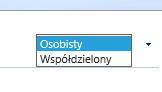
Jeśli użytkownik jest zalogowany przez przeglądarkę, to w lewym górnym rogu strony, powinien wybrać Site actions > Edit page.
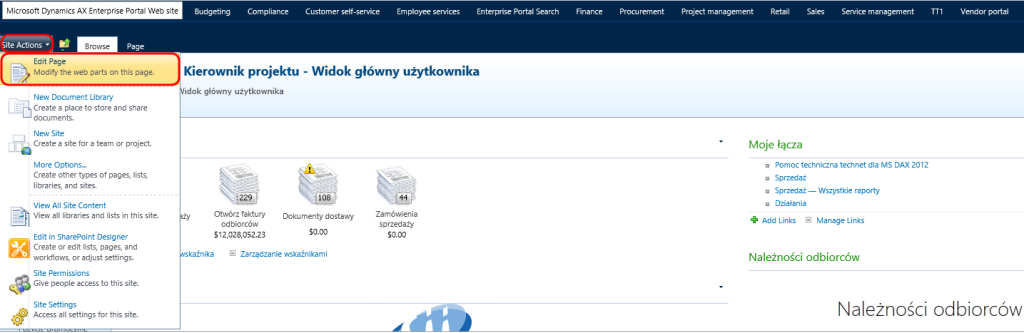
Widok został otwarty w trybie edycji. Możemy zacząć działać!
Przypuśćmy, że chciałabym dodać nowy wskaźnik na moim widoku, który będzie pokazywał liczbę otwartych zamówień sprzedaży, ich łączną wartość, a po przekroczeniu określonej liczby otwartych zamówień wyświetlany będzie żółty alert. Co więcej, po kliknięciu we wskaźnik system przekieruje mnie do listy zamówień sprzedaży przefiltrowanych po tych, które mają stan: Otwarte zamówienia. Skomplikowane? Nie martw się, zaraz zobaczysz jakie to proste:)!
Na początku, zapiszę wskaźnik, który chciałabym dodać do widoku:
- W systemie wybieram Sprzedaż i marketing>Wspólne>Zamówienia sprzedaży>Wszystkie zamówienia sprzedaży.
- Z poziomu widoku wszystkich zamówień sprzedaży filtruję po kolumnie Stan, wpisując wartość Otwarte zamówienia.
- Następnie, wciskam Wszystkie zamówienia sprzedaży(Filtr niezapisany) i wybieram opcję Zapisz jako wskaźnik…
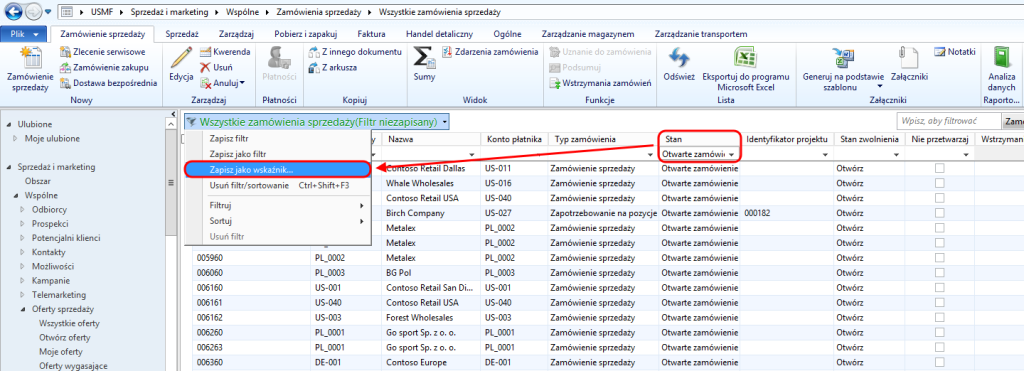
- W wyświetlonym okienku:
- wpisuję nazwę, np. Otwarte zamówienia sprzedaży (ta nazwa będzie później wyświetlana na widoku),
- zaznaczam checkbox w polu Pokaż sumę pola i wybieram odpowiednią tabelę, dzięki której wyświetlana będzie suma otwartych zamówień sprzedaży
- zaznaczam checkbox w polu Pokaż alert, gdy liczba wynosi, a następnie określam kryteria, np. większe niż 10 – jeśli liczba otwartych zamówień sprzedaży przekroczy 10, przy wskaźniku pojawi się żółty alert.
- Widoczność – w tym miejscu mogę
- Osobisty – tylko ja
- Wszyscy – każdy użytkownik
- Określone profile – osoby z przypisanym profilem użytkownika
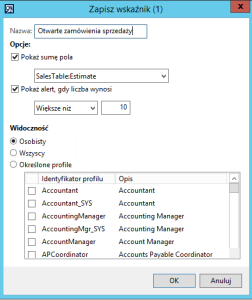
Teraz, utworzony wskaźnik dodam do widoku głównego.
- W tym celu, należy na stronie głównej przejść do trybu edycji (jak opisałam powyżej).
- Następnie, sprawdzić, czy w widoku jest już Web Part Działania. Jeśli nie, to należy go dodać lub wejść w tryb edycji istniejącego obiektu – instrukcja poniżej:
- Aby dodać nowy element w widoku, należy wybrać obszar, do którego użytkownik chce go dodać i wcisnąć Add a Web Part.
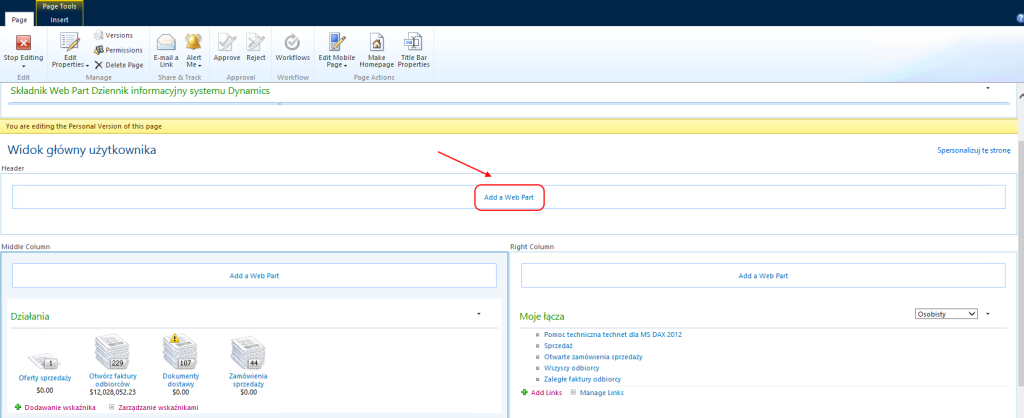
- Następnie, z listy należy wybrać odpowiednią opcję, np. chciałabym dodać nowy wskaźnik, więc wybieram Categories: Microsoft Dynamics AX > Web Parts: Cues i potwierdzam wybór, wciskając Add.

- Można też edytować obiekty, które już znajdują się na widoku. W tym celu należy najechać myszką na obiekt, który chcemy zmodyfikować i po wciśnięciu strzałki po prawej stronie wybrać odpowiednią opcję z listy:
- Minimize – ten obiekt zostanie zminimalizowany – na widoku będzie widoczny tylko jako nagłówek, w razie potrzeby można go ponownie rozwinąć,
- Delete – obiekt zostanie usunięty z widoku,
- Edit My Web Part – przejście w tryb edycji.

Można też od razu kliknąć w Dodawanie wskaźnika.
Z listy wybieram utworzony wskaźnik i zatwierdzam wybór. (TU DODAĆ SCREEN)
Aby zakończyć wprowadzanie zmian, na górnej zakładce należy wybrać Stop editing.
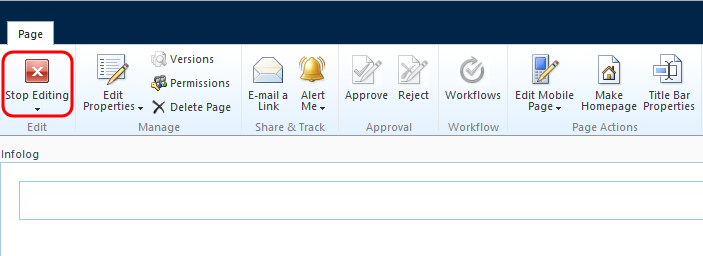
Teraz, dodany wskaźnik jest widoczny na widoku głównym:
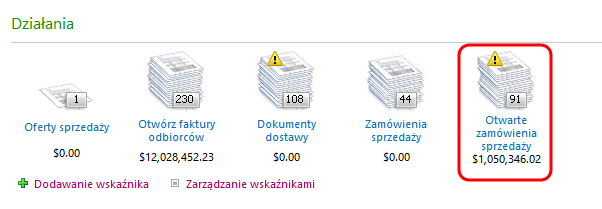
















(Tu dodać screen) – czyli jakiegoś zabrakło ? 😉